- Tác giả Abigail Brown [email protected].
- Public 2023-12-17 07:05.
- Sửa đổi lần cuối 2025-01-24 12:29.
Điều cần biết
- Để di chuyển, nhấp chuột phải vào khoảng trống trên thanh tác vụ, chọn Cài đặt thanh tác vụ> Vị trí thanh tác vụ trên màn hình, và đặt thành Trái,Trên,Phải, hoặc Dưới.
-
Bạn cũng có thể khóa thanh tác vụ Windows tại chỗ.
Bài viết này giải thích cách di chuyển Thanh tác vụ trong Windows. Hướng dẫn áp dụng cho Windows 10.
Cách di chuyển Thanh tác vụ của Windows
Theo mặc định, thanh tác vụ Windows được đặt theo chiều ngang ở cuối màn hình, cho phép truy cập nhanh vào các ứng dụng yêu thích của bạn, thanh tìm kiếm Cortana và Start Menu. Có thể di chuyển thanh tác vụ Windows lên trên cùng, bên trái hoặc bên phải của màn hình. Bạn cũng có thể dễ dàng thêm và xóa Thanh công cụ Khởi động Nhanh.
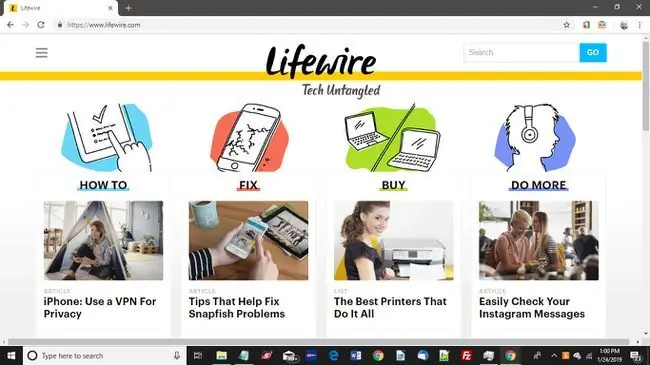
Cách đơn giản nhất để di chuyển thanh tác vụ là nhấp và kéo nó. Nhấp chuột trái và giữ trên thanh tác vụ, kéo thanh tác vụ sang cạnh màn hình bạn muốn, sau đó thả nút chuột. Bạn cũng có thể định vị lại thanh tác vụ từ cài đặt Windows của mình:
-
Nhấp chuột phải vào bất kỳ khoảng trống nào trên thanh tác vụ của bạn, sau đó chọn Cài đặt thanh tác vụ.

Image -
Trong cửa sổ Cài đặt Thanh tác vụ, đặt vị trí Thanh tác vụ trên màn hìnhthành Trái,Trên,Phải, hoặc Dưới.
Cũng có thể khóa thanh tác vụ Windows tại chỗ. Nếu bạn không thể di chuyển thanh tác vụ, thì bạn cần phải mở khóa thanh tác vụ đó.

Image






